OnePlus: Cache & Speicher von Apps löschen
Wir zeigen dir, wie du den Cache oder Speicher von Apps auf dem OnePlus-Smartphone leeren bzw. löschen kannst.
Von Simon Gralki · Veröffentlicht am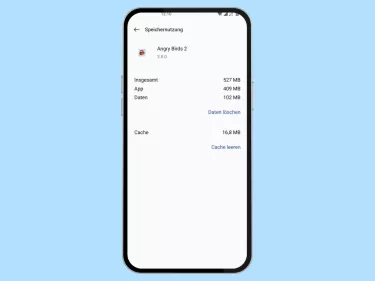
Jede installierte App erhält einen eigenen Bereich, um Daten anlegen zu können. Dort werden die dazugehörigen App-Daten und der App-Cache gespeichert, um die Funktion zu gewährleisten. Durch die Nutzung oder gerade durch App-Updates können sich Dateien überlagern, was dann zu Fehlern führt. Um eine Deinstallation der App zu vermeiden, kann man jederzeit den App-Cache leeren oder auch die App-Daten löschen, wie wir hier zeigen.
Im Cache einer App werden die Daten gesammelt, die temporär genutzt werden. Hierbei ist es egal, ob es sich um Dateien aus einer Aktualisierung handelt, auf die vorübergehend zugegriffen werden oder aber auf bereits geladene Inhalte wie Bilder, um sich nicht immer erneut herunterladen zu müssen und die App zu beschleunigen. Da es bei dem Ablegen von Daten im App-Cache auch mal zu Fehlern oder Funktioneinschränkungen kommen kann, bietet das OnePlus-Handy das Löschen des App-Caches, um die Anwendung wieder sauber ausführen zu können.
Für den Fall, dass man ein Spiel komplett von vorne anfangen möchte oder wenn eventuelle App-Fehler nicht behoben werden können, kann man auch jederzeit den App-Speicher löschen. Dabei werden die dazugehörigen Daten wie angelegte Dokumente, App-Einstellungen, Kontoverknüpfungen, Favoriten oder sonstige Daten entfernt, was einer Neuinstallation der App gleicht.
App-Speicher
Im Gegensatz zum harmlosen Leeren des Caches kann man Apps vollständig zurücksetzen, indem der App-Speicher gelöscht wird. Hierbei werde sämtliche dazugehörige Daten einer App entfernt, so als würde man die App neu installieren.
Hinweis: Das Löschen der App-Daten hat keinen Einfluss auf installierte App-Updates.


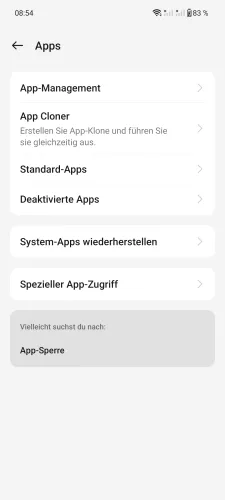
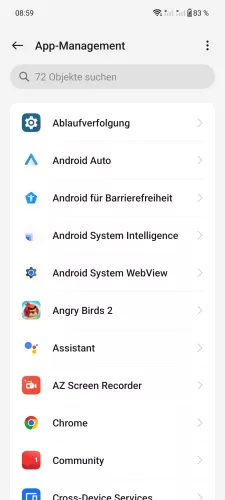
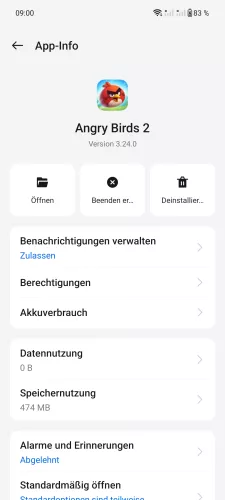


- Öffne die Einstellungen
- Tippe auf Apps
- Tippe auf App-Management
- Wähle eine App
- Tippe auf Speichernutzung
- Tippe auf Daten löschen
- Bestätige mit Löschen







- Öffne die Einstellungen
- Tippe auf Apps
- Tippe auf App-Management
- Wähle eine App
- Tippe auf Speichernutzung
- Tippe auf Daten löschen
- Tippe auf OK
App-Cache
Das Leeren des App-Caches kann für jede einzelne App vorgenommen werden, die in dem App-Management auf dem OnePlus-Handy ausgewählt werden kann. Hierbei werden lediglich Daten im Zwischenspeicher von Apps gelöscht, wobei Dateien wie Savegames, Fotos, Videos oder sontige Dokumente und Einstellungen gespeichert bleiben.


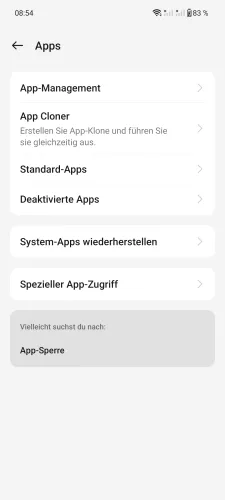
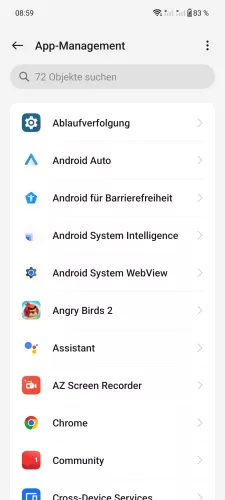
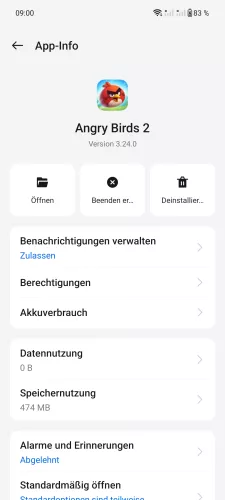
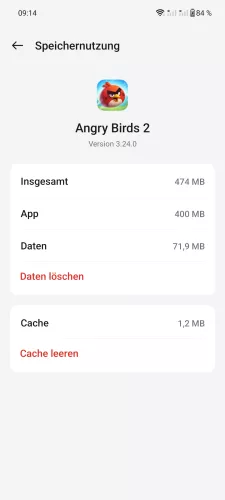
- Öffne die Einstellungen
- Tippe auf Apps
- Tippe auf App-Management
- Wähle eine App
- Tippe auf Speichernutzung
- Tippe auf Cache leeren






- Öffne die Einstellungen
- Tippe auf Apps
- Tippe auf App-Management
- Wähle eine App
- Tippe auf Speichernutzung
- Tippe auf Cache leeren
Diese Anleitung gehört zu unserem Guide für Smartphones von OnePlus. Die Benutzeroberfläche OxygenOS Schritt für Schritt erklärt!
Häufig gestellte Fragen (FAQ)
Kann man den App-Speicher aufräumen?
Egal, ob der Speicher voll ist oder eine App nicht mehr funktioniert, kann man jederzeit den Speicher von Apps löschen, was einer Neuinstallation der App gleicht.
Wie kann man Apps zurücksetzen?
Um eine App auf den Stand einer Neuinstallation zurücksetzen zu können, muss sie nicht deinstalliert und erneut heruntergeladen werden. Hierbei genügt es, den Speicher einer App zu löschen.
Was passiert beim Löschen des App-Caches?
Beim Leeren des App-Caches auf dem OnePlus-Smartphone werden alle temporär gespeicherten Daten aus dem Zwischenspeicher entfernt. Alle anderen Dateien wie Fotos, Videos, Dokumente, Kontakte, Nachrichten oder sonstige App-Einstellungen bleiben davon unberührt.








